Întrebare
Problemă: Cum se remediază Codul de eroare: 116171?
Salut baieti. Ați putea, vă rog, să-mi spuneți dacă este ceva în neregulă cu mesajul pop-up „Cod de eroare: 116171.“ Am început să-l primesc acum câteva zile. Se spune că informațiile mele personale și financiare ar putea fi în pericol și oferă un număr de telefon la care ar trebui să sun pentru a salva informațiile. Ce ar trebuii să fac? Mi-e teamă că cineva încearcă să mă înșele. Oricum, vă rog să mă ajutați să repar codul de eroare: 116171 pop-up. Mulțumesc anticipat!
Răspuns rezolvat
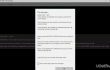
Stimate utilizator, vă mulțumesc pentru întrebare! Se pare că „Cod de eroare: 116171“ este un mesaj pop-up rău intenționat recent lansat, ceea ce înseamnă că apelarea unui număr furnizat nu ar rezolva nimic. Dimpotrivă, s-ar putea să ai probleme serioase! Dacă ați început să primiți Fereastra pop-up „Cod de eroare: 116171”. în timp ce navigați pe Internet, înseamnă că Internet Explorer, Mozilla Firefox, Google Chrome, Safari sau orice alt browser web pe care preferați să îl utilizați a fost infectat cu un adware. După cum probabil știți deja, adware-ul este o extensie de browser web acceptată de anunțuri, care este folosită fie pentru afișarea de anunțuri de la terți, fie chiar pentru a încerca să se implice în escrocherii online ca aceasta.
Pentru a clarifica cum arată fereastra pop-up, aruncați o privire la extrasul din ea:
Acest site spune...
COD DE EROARE: 116171
Oputs Internet a detectat o activitate suspectă de la adresa dvs. IP.
Este posibil ca Cydoor Spyware să fi cauzat o breșă de securitate în locația dvs. de rețea.
Informațiile dumneavoastră personale și financiare ar putea fi în pericol. Apelați gratuit la 1-800-990-183.
Vă rugăm să contactați tehnicienii Microsoft Certified la linia de asistență gratuită cu instrumente: 1-800-990-183
Vă rugăm să nu închideți sau reporniți browserul.
În primul rând, nu intrați în panică și nici nu încercați să sunați la numărul dat. Tot ce trebuie să faceți pentru a remedia codul de eroare: 116171 este să ștergeți adware-ul care este responsabil pentru afișarea pop-up-ului. Dacă ați mai avut de-a face cu un program adware, este posibil să știți deja cum pot fi eliminate din sistem. Pentru a fi clar, vom introduce metodele pentru care pot fi aplicate Cod de eroare: eliminare 116171.
Pentru a spune simplu, există două metode de bază - automată și manuală. Dacă preferați eliminarea manuală, puteți găsi un ghid pas cu pas mai jos. Dacă, totuși, doriți să ștergeți automat codul de eroare: 116171 adware, vă recomandăm să utilizați ReimagineazăMacina de spalat rufe X9. Acest software nu este un software antivirus, ci este mai degrabă un instrument de optimizare pentru PC care are un sistem Avira Antivir încorporat. Astfel, este un instrument perfect ca a doua opțiune anti-malware care optimizează sistemul. Prin urmare, pentru a elimina „Cod de eroare: 116171”, puteți fie să utilizați acest software, fie să urmați ghidul de mai jos:
Cum se elimină codul de eroare: 116171?
Pentru a dezinstala aceste fișiere, trebuie să achiziționați o versiune cu licență a Reimaginează Reimaginează dezinstalați software-ul.
Eliminarea codului de eroare: 116171 pe sistemul de operare Windows:
- În primul rând, deschide Gestionar de sarcini. În acest scop, puteți fie să faceți clic dreapta pe bara de activități și să faceți clic pe Deschide Task Manager butonul sau apăsați Ctrl + Alt + Ștergere o dată.
- Sarcina dvs. aici este să încheiați procesul browserului web. Prin urmare, găsiți Google Chrome, Mozilla Firefox, Google Chrome sau alt browser web pe care îl utilizați, faceți clic pe el și selectați Încheiați sarcina.
Când deschideți browserul web data viitoare, nu permiteți deschiderea ferestrelor din sesiunile anterioare de navigare.
Următorul pas este să găsiți și să ștergeți adware-ul prin Panoul de control. În acest scop, ar trebui să:
- Clic start (colțul din stânga jos) → Panou de control → Programe si caracteristici dacă utilizați Windows 7 sau VistA.
- Dacă utilizați Windows XP, faceți clic start → Panou de control → Adăugați/Eliminați programe.
- Deschis Meniu de acces rapid făcând clic dreapta în colțul din stânga jos al ecranului. Apoi deschide Panou de control și selectați Dezinstalați un program pentru Windows 8/10.
- Odată ce ați efectuat toți acești pași, ar trebui să vi se dezvăluie o listă destul de lungă de programe. Aici ar trebui să le parcurgeți pe fiecare dintre ele și să încercați să le găsiți pe cele cu care nu sunteți familiarizat și pe care cu siguranță nu vă amintiți să le instalați. Asigurați-vă că dezinstalați fiecare dintre ele. Pentru aceasta, faceți clic pe numele programului și selectați Schimbați/Dezinstalați → O.K.
În cele din urmă, nu uitați să curățați comenzile rapide ale browserului web. Pentru a face acest lucru trebuie să:
- Pentru a găsi comanda rapidă MozillaFirefox, Internet Explorer, Google Chrome și alte browsere instalate pe mașina dvs., faceți clic dreapta pe el și deschideți Proprietăți.
Găsi Fila de comandă rapidă și selectați Câmpul țintă.
Găsiți adresa URL care nu pare potrivită, faceți clic pe ea, selectați Șterge și apoi O.K.
Eliminarea codului de eroare: 116171 pe Mac OS:
- Clic Merge → Aplicații.
- Găsiți toate programe discutabile, faceți clic dreapta pe ele și mutați-le la Gunoi.
Probabil știți deja că nu este suficient să trageți programele în Coșul de gunoi pentru a scăpa de ele definitiv. La ștergeți codul de eroare: 116171, va trebui să ștergeți toate componentele care aparțin adware-ului. Pentru aceasta, efectuați toți pașii indicați mai jos (pașii sunt potriviți atât pentru sistemul de operare Windows, cât și pentru Mac OS X):
Mozilla Firefox:
- Deschideți Mozilla Firefox, accesați-l meniul (faceți clic pe trei bare în colțul din dreapta sus al ferestrei), găsiți Suplimente, și selectați Extensii.
- Aici încercați să găsiți toate extensiile de browser cu care nu sunteți familiarizat și care par suspecte. Clic Elimina lângă extensii pe care nu doriți să le păstrați.
- Este foarte important să verificați dacă acest adware dubios nu v-a înlocuit pagina de pornire sau motorul de căutare implicit. Pentru asta, deschideți Mozilla Firefox din nou, accesați Opțiuni și selectați General.
- Dacă pagina ta de pornire este Google, Bing, Yahoo sau alta pe care ai setat-o singur, totul este OK. Cu toate acestea, dacă vedeți că setările implicite au fost modificate fără permisiunea dvs., asigurați-vă că resetați setările făcând clic Restabiliți la valorile implicite sau introducând adresa URL preferată a paginii de pornire.
- Pentru a reseta browserul, deschideți meniul Firefox, accesați Informatii de depanare și apoi faceți clic Resetați Firefox.
Când apare un mesaj pop-up care vă cere confirmarea alegerii, faceți clic Resetați Firefox din nou.
Internet Explorer:
- Deschideți browserul IE, faceți clic pe Pictograma roții pentru a deschide Meniu (colțul din dreapta sus). Aici selectează Gestionați suplimente.
- În panoul Gestionare suplimente, căutați prin toate extensiile de browser discutabile și dezactivați-le. Pentru aceasta, faceți clic dreapta pe fiecare dintre ele și apoi selectați Dezactivați.
- Deschideți meniul încă o dată și accesați optiuni de internet. Când în Filă generală, înlocuiți adresa paginii de pornire cu o adresă URL la alegere. Apoi lovește aplica a salva.
- Pentru a reseta IE, deschideți meniul său, accesați Opțiuni Internet → Avansat. Clic Resetați.
- Când apare fereastra Reset Internet Explorer Settings, bifați lângă opțiune Ștergeți setările personale și lovit Resetați din nou.
Google Chrome:
- Deschideți Google Chrome, faceți clic pe butonul cu trei bare din colțul din dreapta sus (butonul meniu) și du-te la Instrumente → Extensii.
- Căutați extensii de browser suspecte și eliminați-le făcând clic pe Gunoi pictograme de lângă ele.
- Deschideți din nou meniul, apoi accesați Setări. Găsi La inceput parte și faceți clic Alege pagini lângă Deschideți o anumită pagină sau un set de pagini opțiune.
- Eliminați site-urile web suspecte făcând clic X lângă fiecare dintre ele, apoi introduceți o adresă URL a site-ului pe care doriți să-l setați ca pagină de pornire.
- Apoi du-te la Meniu → Setări → Gestionare motoarele de căutare.
- Când apare fereastra motorului de căutare, eliminați toate intrările suspecte și lăsați doar motorul de căutare pe care doriți să-l utilizați zilnic.
- Pentru a reseta Google Chrome, accesați Meniu → Setări, apoi faceți clic pe Resetați setările browserului butonul din partea de jos a paginii.
- O singura data Resetați setările browserului apare fereastra, faceți clic Resetați pentru a vă confirma alegerea.
Safari:
- Deschideți Safari, apoi găsiți și faceți clic Safari în bara de meniu din partea de sus a ecranului. Apoi du-te la Preferințe.
- Mergi la Fila Extensii și căutați intrări suspecte. Dezinstalează fiecare dintre ele.
- Apoi du-te la Filă generală și verificați ce URL este introdusă în caseta Pagina de pornire. Dacă vedeți un link suspect, eliminați-l și înlocuiți-l cu un site web pe care doriți să îl setați ca pagină de pornire. Amintiți-vă că trebuie să introduceți http:// înainte de a introduce o adresă URL preferată.
- În timp ce încercați să resetați Safari, faceți clic Safari și Resetați Safari... opțiune.
- Când apare mesajul pop-up Reset Safari, bifați toate casetele de selectare și faceți clic Resetați.
După cum puteți vedea, performanță Cod de eroare: eliminare 116171 nu este o sarcină atât de ușoară. De fapt, este o procedură care consumă timp și răbdare, care atunci când este efectuată manual poate eșua cu ușurință. Dacă ați încercat să efectuați toți pașii indicați mai sus, dar încă primiți un pop-up fals, vă recomandăm să remediați codul de eroare: 116171 automat cu ajutorul ReimagineazăMacina de spalat rufe X9.
Scapa de programe cu un singur clic
Puteți dezinstala acest program cu ajutorul ghidului pas cu pas prezentat de experții ugetfix.com. Pentru a vă economisi timp, am selectat și instrumente care vă vor ajuta să îndepliniți automat această sarcină. Dacă vă grăbiți sau dacă simțiți că nu aveți suficientă experiență pentru a dezinstala singur programul, nu ezitați să utilizați aceste soluții:
Oferi
fa-o acum!
Descarcasoftware de eliminareFericire
Garanție
fa-o acum!
Descarcasoftware de eliminareFericire
Garanție
Dacă nu ați reușit să dezinstalați programul folosind Reimage, informați echipa noastră de asistență despre problemele dvs. Asigurați-vă că oferiți cât mai multe detalii posibil. Vă rugăm să ne comunicați toate detaliile pe care credeți că ar trebui să le cunoaștem despre problema dvs.
Acest proces de reparare patentat folosește o bază de date de 25 de milioane de componente care pot înlocui orice fișier deteriorat sau lipsă de pe computerul utilizatorului.
Pentru a repara sistemul deteriorat, trebuie să achiziționați versiunea licențiată a Reimaginează instrument de eliminare a programelor malware.

Acces privat la internet este un VPN care poate împiedica furnizorul dvs. de servicii de internet, guvern, și terțe părți să vă urmărească online și vă permit să rămâneți complet anonim. Software-ul oferă servere dedicate pentru torrenting și streaming, asigurând performanță optimă și nu vă încetinește. De asemenea, puteți ocoli restricțiile geografice și puteți vizualiza servicii precum Netflix, BBC, Disney+ și alte servicii de streaming populare fără limitări, indiferent de locul în care vă aflați.
Atacurile malware, în special ransomware, sunt de departe cel mai mare pericol pentru fotografiile, videoclipurile, fișierele de la serviciu sau de la școală. Deoarece infractorii cibernetici folosesc un algoritm de criptare robust pentru a bloca datele, acesta nu mai poate fi folosit până când nu se plătește o răscumpărare în bitcoin. În loc să plătiți hackeri, ar trebui să încercați mai întâi să utilizați o alternativă recuperare metode care vă pot ajuta să recuperați cel puțin o parte din datele pierdute. În caz contrar, îți poți pierde și banii, împreună cu fișierele. Unul dintre cele mai bune instrumente care ar putea restaura cel puțin unele dintre fișierele criptate - Data Recovery Pro.